MAC-虚拟机配置静态IP
作者:快盘下载 人气:41MAC 虚拟机配置静态IP
1、通过nat.conf查看mac本地网关和子网掩码,我本地网关为172.16.130.2;子网掩码为255.255.255.0;做好记录;后面配置需要填写
more /Library/Preferences/vmware Fusion/vmnet8/nat.conf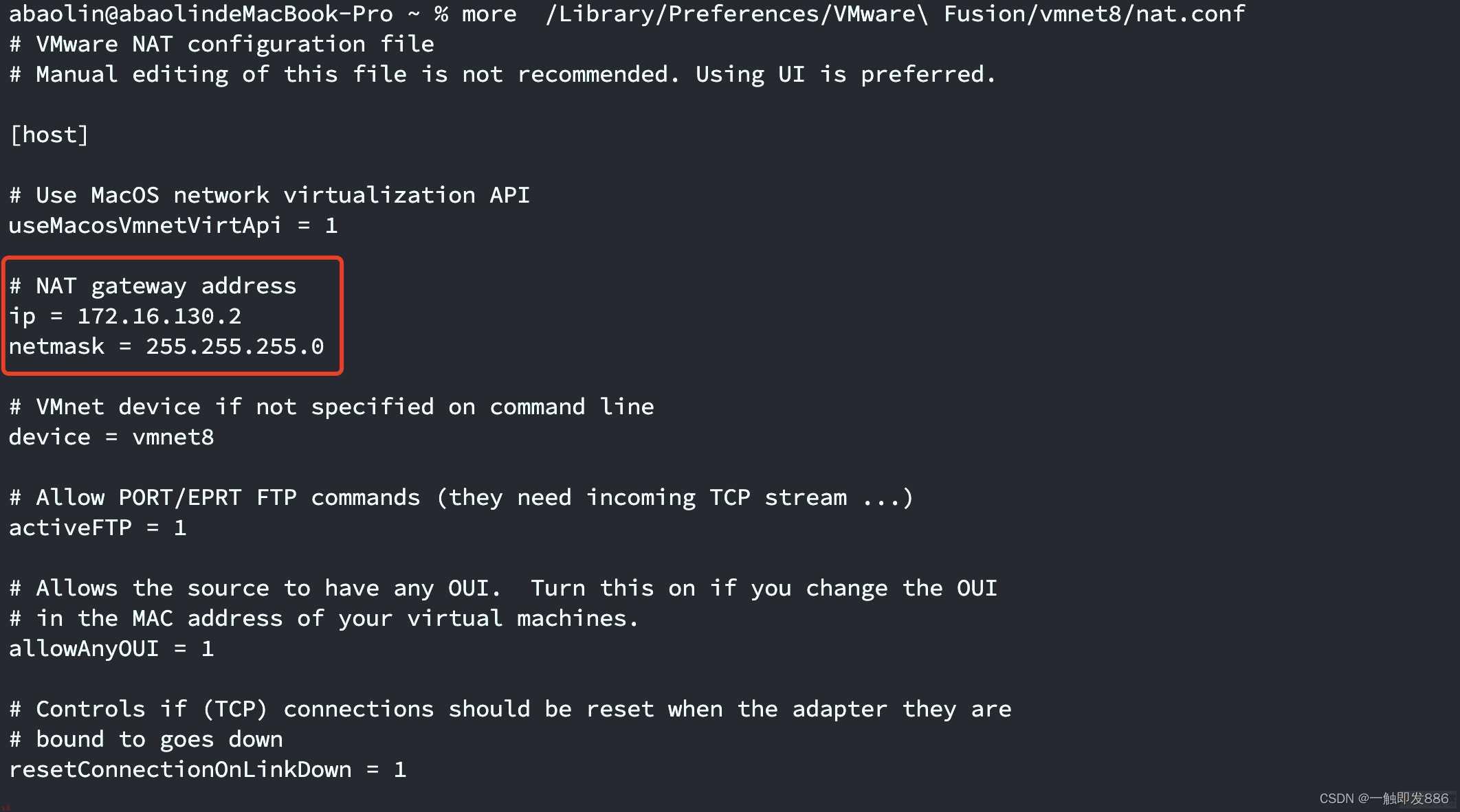
2、通过dhcpd.conf文件;查看range区间;我本地是172.16.130.128 ; 172.16.130.254,表示虚拟机静态ip可选范围
more /Library/Preferences/VMware Fusion/vmnet8/dhcpd.conf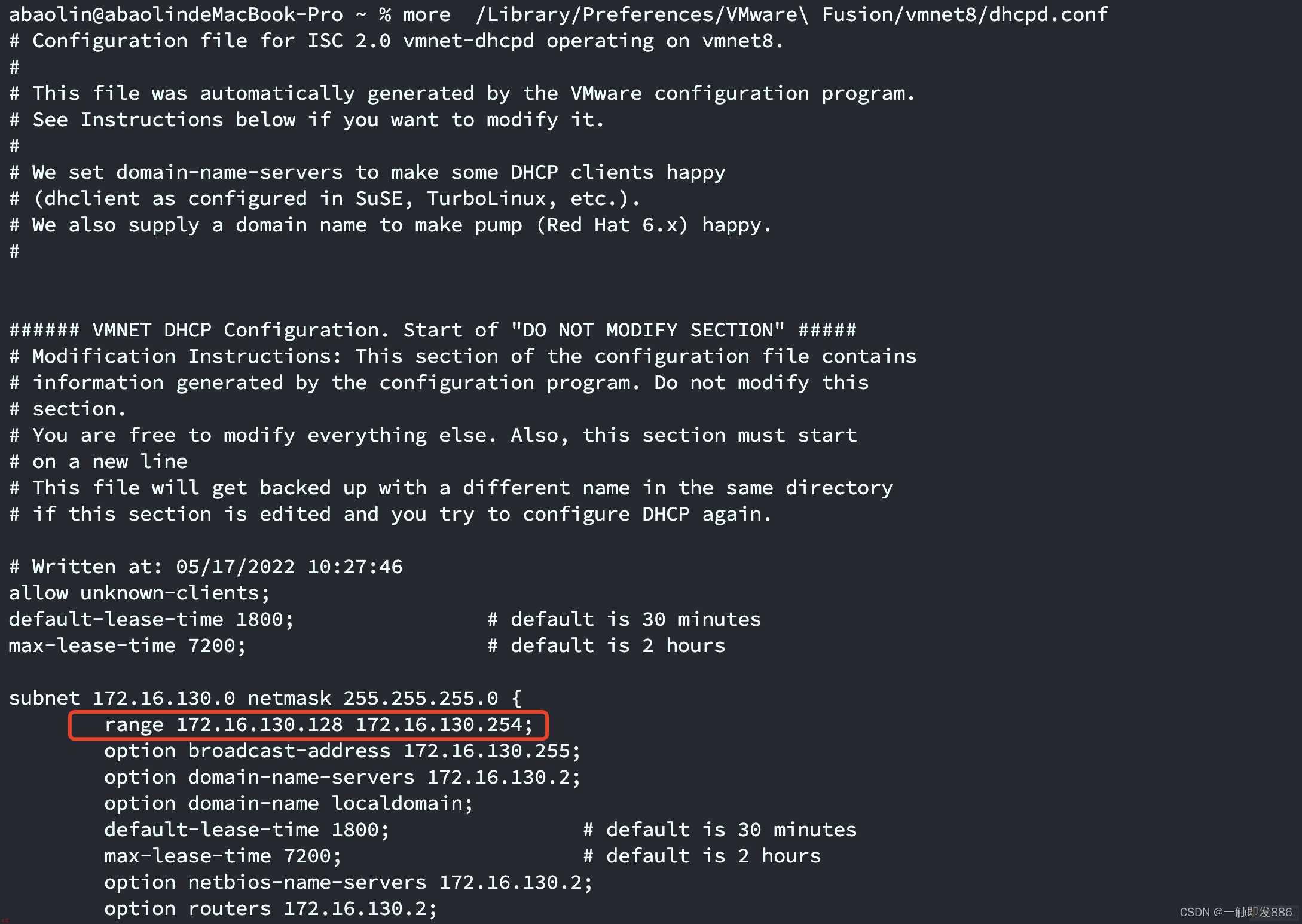
3、本地DNS获取;系统偏好设置 ---> 网络 ---> 高级 ---> DNS
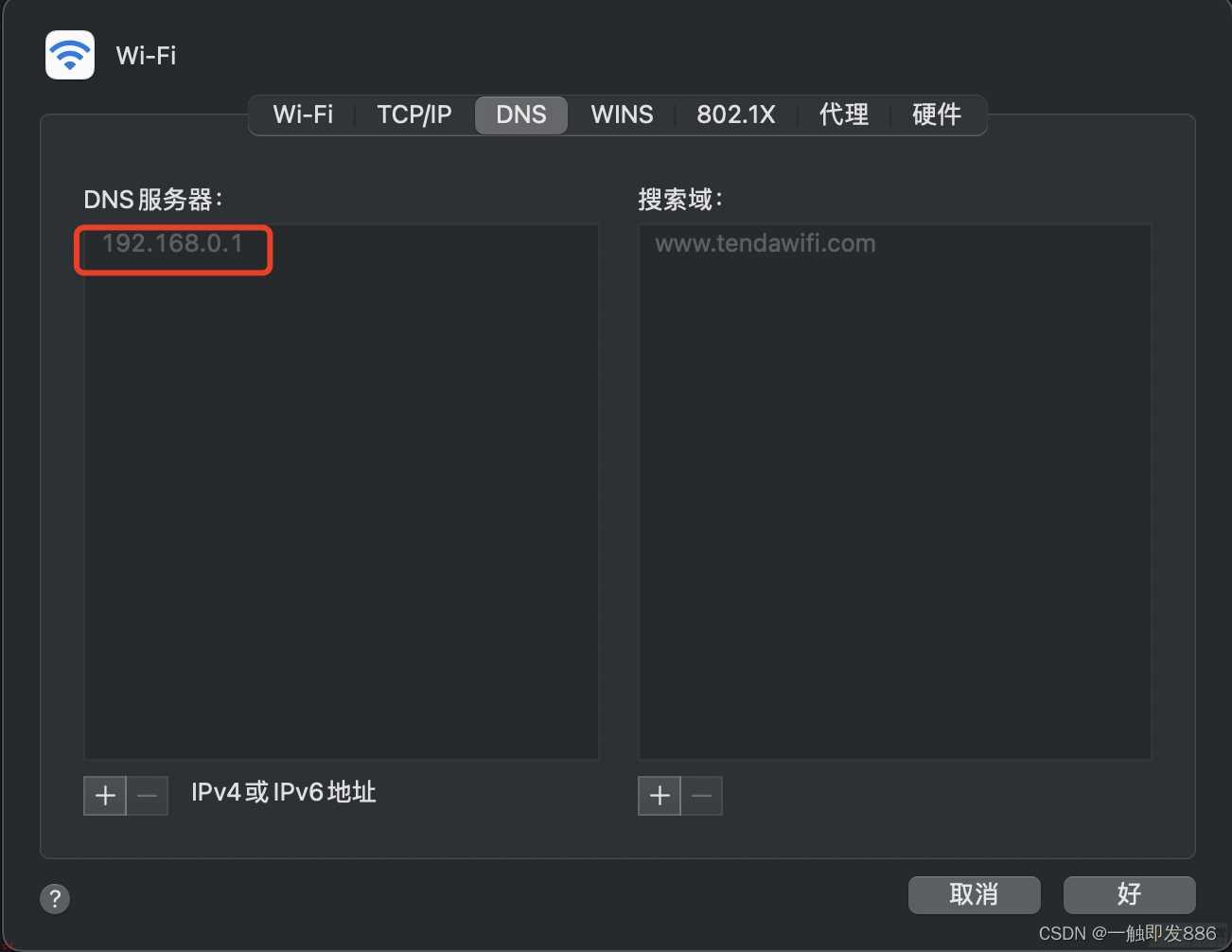
4、配置linux虚拟机网络配置;具体修改配置文件为/etc/sysconfig/network-scripts目录下的 ifcfg-en 开头的文件;修改主要内容如下
BOOTPROTO=static ONBOOT=yes IPADDR=172.16.242.130 // 静态ip地址;可在如上第2步range范围中任意选择 GATEWAY=172.16.130.2 // 第1步查询到的网关ip;我的是172.16.242.2 NETMASK=255.255.255.0 // 第1步查询到的子网掩码 上面第二步获取的 DNS;这里可以配置多个 DNS;比如下面在加个 DNS2 DNS1=192.168.0.1 // 第3步查询到的DNS DNS2=114.114.114.114 // 可以配置多个DNS;我这里防止部分域名解析问题加了114DNS解析
5、如果是通过克隆模式而来的虚拟机;需要一起修改虚拟机uuid;首先通过获取新的uuid;然后修改如上一步配置文件中的uuid
[root;node01 ~]# uuidgen fa688596-b7aa-491b-b6f0-4b0cffc1079d [root;node01 ~]# vim /etc/sysconfig/network-scripts/ifcfg-ens33
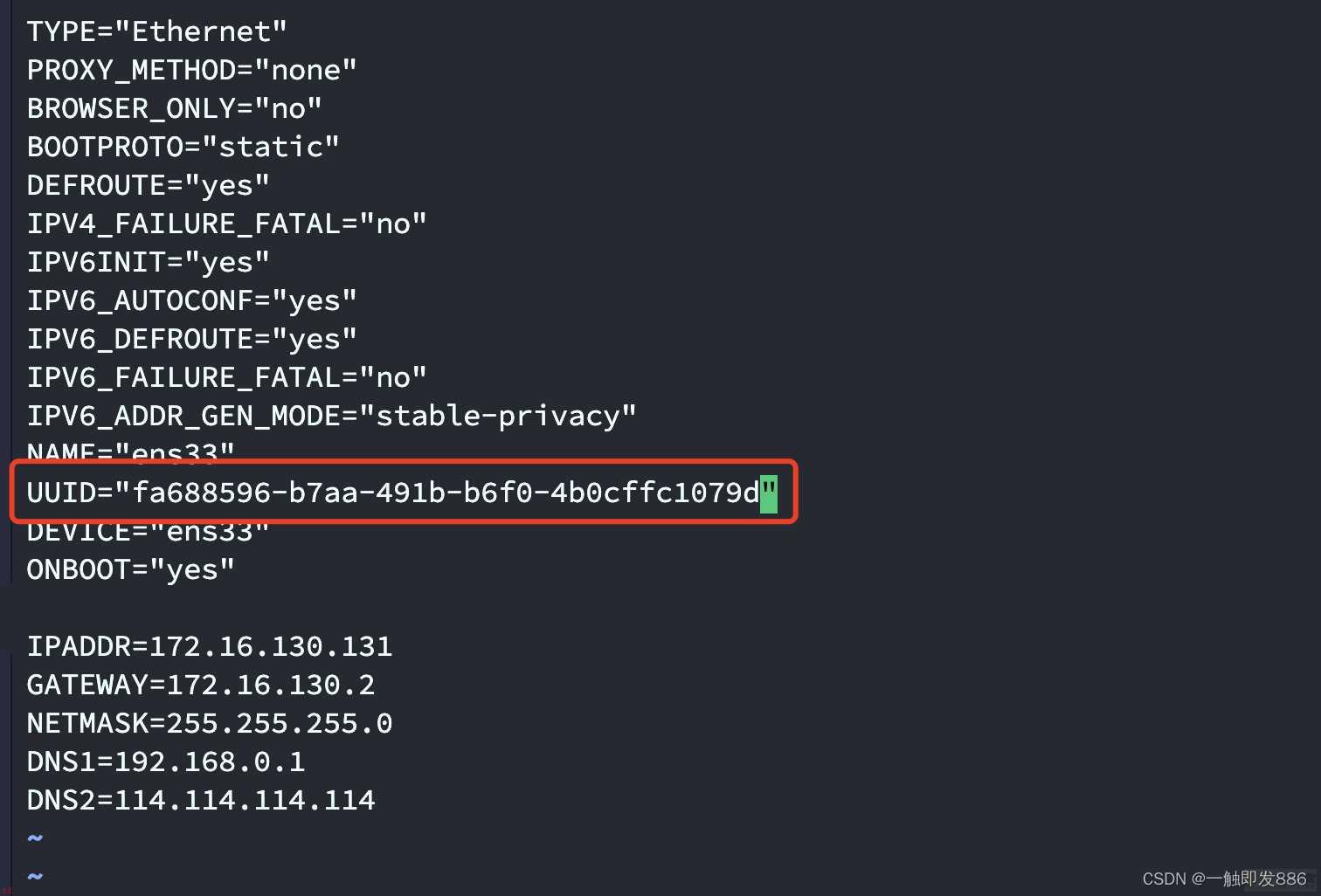
6、重启linux虚拟机网络服务
systemctl restart network
到此;虚拟机静态IP设置成功;即可通过xshell等连接工具进行连接测试
参考博客
https://www.jb51.net/article/250202.htm
Mac 上 VmwareFusion配置静态 IP_因我你好久不见的博客-CSDN博客_mac vmware设置静态ip
加载全部内容